화상 처리(Picture Control)
Picture Control 선택
피사체나 창의적 의도에 따라 화상 처리(Picture Control) 설정을 조정합니다. 사진 및 동영상 촬영 메뉴의 [] 항목을 통해 Picture Control 옵션에 액세스할 수 있습니다(Picture Control 설정, Picture Control 설정).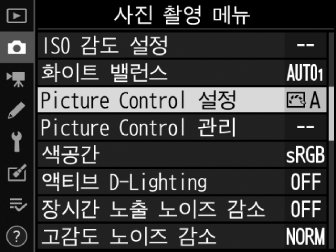
-
P, S, A, M 이외의 모드에서는 카메라가 장면에 따라 Picture Control을 자동으로 선택합니다.
|
선택 |
설명 |
|
|---|---|---|
|
n |
[] |
카메라는 [] Picture Control을 기초로 색조와 계조를 자동으로 조정합니다. [] Picture Control에서 촬영한 화상에서보다 인물 피사체의 피부톤은 더 부드럽게, 나뭇잎과 바깥 하늘은 더 선명하게 보입니다. |
|
Q |
[] |
조화로운 결과를 위한 표준 처리 방식입니다. 대부분 상황에서 권장됩니다. |
|
R |
[] |
자연스러운 결과를 위한 최소 처리 방식입니다. 나중에 처리하거나 수정할 사진에 선택합니다. |
|
S |
[] |
선명한 사진 인쇄 효과가 나타나도록 사진을 보정합니다. 주요 색상을 강조할 사진에 선택합니다. |
|
T |
[] |
모노크롬 사진을 촬영합니다. |
|
o |
[] |
인물을 자연스럽게 보이도록 표현한 매끄러운 안색입니다. |
|
p |
[] |
생생한 풍경과 도시 경관을 촬영합니다. |
|
q |
[] |
하이라이트부터 그림자에 이르기까지 광범위한 색조로 디테일을 보존합니다. 나중에 광범위하게 처리하거나 수정할 사진에 선택합니다. |
|
k01–k20 |
[] |
Creative Picture Control (크리에이티브 Picture Control)은 색조, 계조, 채도 및 특정 효과 맞게 조정된 기타 설정의 고유한 조합을 제공합니다. [] 및 []을 포함하여 총 20개 옵션에서 선택합니다. |
동영상 촬영 메뉴의 [] 항목은 사진 설정과 동일하게 동영상에 Picture Control을 설정하는 [] 옵션도 제공합니다.
Picture Control 수정하기
Picture Controls은 장면 또는 촬영자의 창의적인 의도에 맞게 수정할 수 있습니다.
-
Picture Control을 선택합니다.
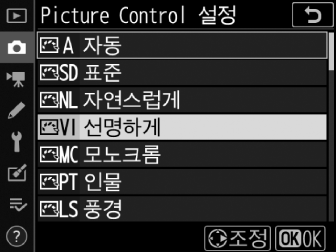
Picture Control 목록에서 원하는 Picture Control을 선택하고 2을 누릅니다.
-
설정을 조정합니다.
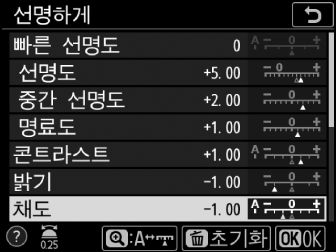
1 또는 3을 눌러 원하는 설정(Picture Control 설정)을 선택하고 4 또는 2을 눌러 1 간격으로 값을 선택하거나 서브 커맨드 다이얼을 돌려 0.25 간격으로 값을 선택합니다(사용 가능한 옵션은 선택한 Picture Control에 따라 다름). 균형 잡힌 [], [] 및 []를 빠르게 조정하려면 []를 선택하고 4 또는 2를 누릅니다. 모든 설정이 조정될 때까지 이 단계를 반복합니다. O (Q) 버튼을 눌러 기본 설정을 복원할 수 있습니다.
-
변경 사항을 저장하고 종료합니다.
J를 눌러 변경 사항을 저장하고 Picture Control 목록으로 돌아갑니다. 기본 설정에서 수정된 Picture Control은 별표(“U”)로 표시됩니다.
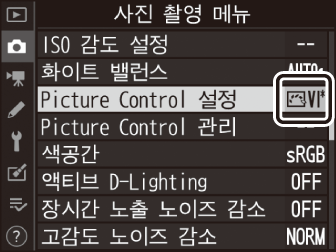
Picture Control 설정
|
선택 |
설명 |
|
|---|---|---|
|
[] |
Creative Picture Control (크리에이티브 Picture Control) 효과를 줄이거나 과장합니다. |
|
|
[] |
균형 잡힌 [], []와 []의 레벨을 신속하게 조정합니다. 이러한 매개 변수는 개별적으로 조정할 수도 있습니다. |
|
|
[] |
[]: 디테일과 윤곽의 선명도를 조정합니다. |
|
|
[] |
[]: [] 및 [] 사이의 범위에서 패턴과 라인의 선명도를 조정합니다. |
|
|
[] |
[]: 밝기 또는 다이내믹 레인지에 영향을 주지 않고 전체 선명도와 굵은 윤곽의 선명도를 조정합니다. |
|
|
[] |
콘트라스트를 조정합니다. |
|
|
[] |
하이라이트 또는 그림자에서 디테일의 손실 없이 밝기를 높이거나 낮춥니다. |
|
|
[] |
색의 선명도를 조정합니다. |
|
|
[] |
색조를 조정합니다. |
|
|
[] |
모노크롬 사진에 컬러 필터의 효과를 연출합니다. |
|
|
[] |
모노크롬 사진에 사용되는 색조를 선택합니다. [] (흑백) 이외의 옵션이 선택된 상태에서 2을 눌러 채도 옵션을 표시합니다. |
|
|
[] (Creative Picture Control (크리에이티브 Picture Control)) |
크리에이티브 Picture Control에 사용되는 색상을 선택합니다. |
|
다음 []에서 선택합니다.
|
선택 |
설명 |
|---|---|
|
[] (노란색) * |
이 옵션은 콘트라스트를 강조하고 풍경 사진에서 하늘의 밝기를 낮추는데 사용할 수 있습니다. 주황색([])은 노란색([])보다 큰 콘트라스트를, 빨간색([])은 주황색보다 큰 콘트라스트를 만듭니다. |
|
[] (주황색) * |
|
|
[] (빨간색) * |
|
|
[] (녹색) * |
녹색은 피부톤을 부드럽게 합니다. 인물에 사용합니다. |
-
괄호 안의 용어는 흑백 사진에 해당하는 타사 컬러 필터의 이름입니다.
i 메뉴의 []을 선택하고 J를 누르면 Picture Control 목록이 표시됩니다. Picture Control을 선택하고 3을 눌러 설정을 조정합니다.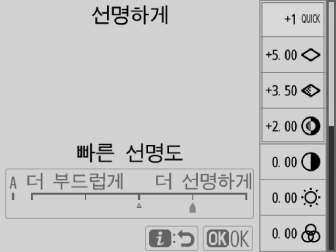
-
1 또는 3을 눌러 설정을 선택합니다. 4 또는 2을 눌러 1씩 값을 선택하거나 서브 커맨드 다이얼을 돌려 0.25씩 값을 선택합니다.
-
사용 가능한 옵션은 선택한 Picture Control에 따라 다릅니다.
-
O (Q) 버튼을 눌러 기본 설정을 복원할 수 있습니다.
-
J를 눌러 변경 사항을 저장하고 i 메뉴로 돌아갑니다.
-
기본 설정에서 수정된 Picture Control은 별표(“U”)로 표시됩니다.
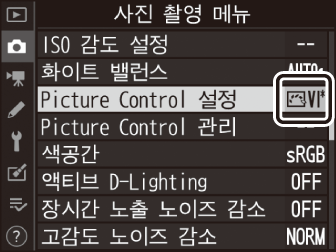
Picture Control 설정 메뉴의 값 표시 아래의 j 표시는 해당 설정의 이전 값을 가리킵니다.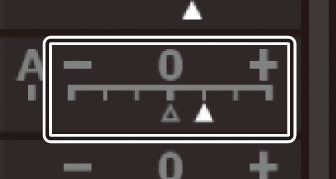
-
일부 설정에서 [] (자동) 옵션을 선택하면 카메라는 설정을 자동으로 조정할 수 있습니다.
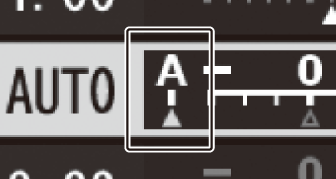
-
노출과 프레임의 피사체 위치에 따라 결과가 달라집니다.
[]에서 []의 범위에서 설정을 조정할 수 있습니다.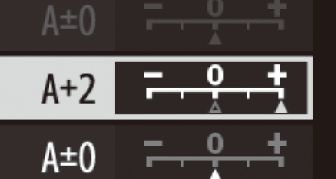
사용자 설정 Picture Control 만들기
수정된 Picture Control을 사용자 설정 Picture Control로 저장합니다.
|
선택 |
설명 |
|---|---|
|
[] |
기존 프리셋이나 사용자 설정 Picture Control을 바탕으로 새 사용자 설정 Picture Control을 만들거나 기존 사용자 설정 Picture Control을 편집합니다. |
|
[] |
사용자 설정 Picture Control 이름을 변경합니다. |
|
[] |
사용자 설정 Picture Control을 삭제합니다. |
|
[] |
Picture Control을 메모리 카드로 복사하거나 메모리 카드에서 사용자 설정 Picture Control로 복사합니다. |
사용자 설정 Picture Control 만들기
카메라와 함께 제공된 Picture Control을 수정하고 사용자 설정 Picture Control으로 저장할 수 있습니다.
-
사진 또는 동영상 촬영 메뉴의 []를 선택하고 2을 누릅니다.
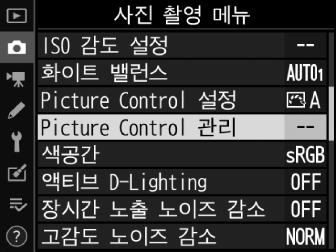
-
[]을 선택합니다.
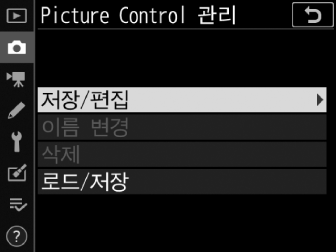
[]을 선택하고 2을 눌러 [] 옵션을 봅니다.
-
Picture Control을 선택합니다.
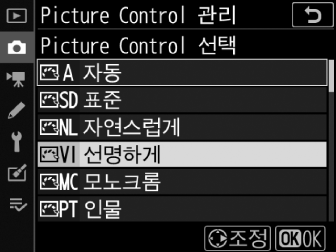
기존 Picture Control을 선택하고 2을 누르거나 선택한 Picture Control 사본을 추가로 수정하지 않고 저장하려면 J를 누르고 5단계로 이동합니다.
-
선택한 Picture Control을 편집합니다.
변경 사항을 취소하고 기본 설정으로 다시 시작하려면 O (Q) 버튼을 누릅니다. 설정이 완료되면 J를 누릅니다.
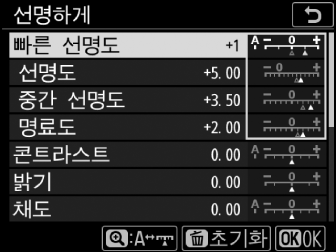
-
전송 대상을 선택합니다.
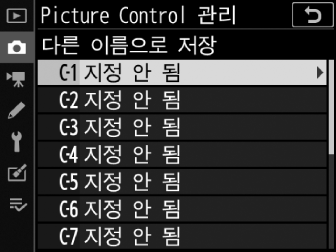
사용자 설정 Picture Control(C-1~ C-9)을 저장할 대상을 선택하고 2을 누릅니다.
-
Picture Control을 명명합니다.
-
텍스트 입력 대화 상자가 표시됩니다.
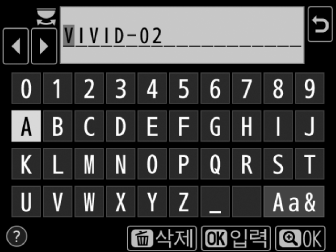
-
기본적으로 두 자릿수(자동 할당)를 기존 Picture Control 이름에 추가하여 새 Picture Control 이름을 지정합니다. Picture Control의 이름을 변경하지 않고 진행하려면 7단계를 건너 뛰거나 “텍스트 입력”에 설명된 대로 Picture Control의 이름을 변경합니다(텍스트 입력). 사용자 설정 Picture Control 이름은 최대 19자까지 가능합니다. 19자 이후의 문자는 모두 삭제됩니다.
-
-
X (T) 버튼을 누릅니다.
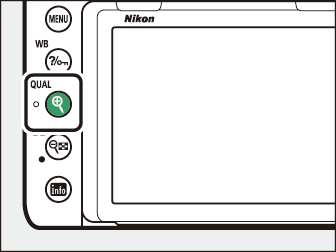
-
텍스트 입력이 종료됩니다.
-
새 Picture Control 이 Picture Control 목록에 추가됩니다.
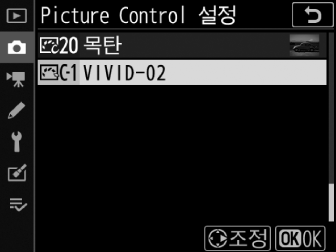
-
사용자 설정 Picture Control이 기초한 원본 프리셋 Picture Control은 편집 표시 오른쪽 위에 있는 아이콘으로 표시됩니다.
사용자 설정 Picture Control에서 사용 가능한 옵션과 사용자 설정 Picture Control이 기초한 옵션은 같습니다.
[] 메뉴의 [] 항목은 아래에 나열된 옵션을 제공합니다. 이 옵션을 사용하여 사용자 설정 Picture Control을 메모리 카드에 복사하거나 메모리 카드에서
사용자 설정 Picture Control로 복사합니다(이 옵션은 슬롯 1의 메모리 카드에서만 사용할 수 있으며 슬롯 2의 카드에서는 사용할 수 없음).
메모리 카드에 복사하고 나면 다른 카메라 또는 호환 소프트웨어로 Picture Control을 사용할 수 있습니다.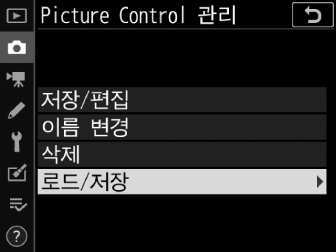
-
[]: 메모리 카드에서 사용자 설정 Picture Control을 카메라의 사용자 설정 Picture Control C-1~C-9로 복사하고 원하는 대로 이름을 지정합니다.
-
[]: 선택한 사용자 설정 Picture Control을 메모리 카드에서 삭제합니다.
-
[]: 카메라에서 메모리 카드의 선택한 전송 대상(1~99)으로 사용자 설정 Picture Control(C-1~C-9)을 복사합니다.
